
软件介绍:
Maya 全称为 Autodesk Maya ,原名为 Alias Maya ,是由美国 Autodesk 公司收购自 Alias Systems Corporation 开发的一款三维动画与特效软件。 Maya 主要用于影视特效、角色动画、游戏开发及可视化设计等。其优点包括模块化工具集、高度可定制性、支持复杂粒子与流体模拟,以及行业领先的动画与绑定系统,广泛应用于电影、游戏和工业设计领域。
当前版本主要功能&新增功能:(以下信息来源于网络,仅供参考)
首次发布日期: 2019 年 7 月
- 动画加速器: 新增缓存播放系统,大幅提升动画预览速度,优化复杂场景工作流。
- Arnold 6 集成: 内置 Arnold 6 渲染器,支持实时光线追踪和更高效的渲染流程。
- 运动捕捉优化: 改进时间编辑器和曲线编辑器,支持更精确的动画控制。
- 建模工具改进: 优化多边形建模工具,提供更直观的布尔运算和雕刻功能。
- 视口增强: 支持高分辨率显示和更流畅的实时预览,提升用户体验。
- Bifrost 流体模拟: 新增 Bifrost 系统,支持复杂的粒子和流体模拟效果。
安装教程:
温馨提示:
- 安装前请彻底关闭电脑里的杀毒软件和防火墙(Win10 系统还需要关闭 Defender),以免影响安装或激活。
- 安装前请卸载干净之前电脑上安装过的 SketchBook 软件,否则可能导致安装失败。
注意事项:
- 请严格按照教程操作,确保每一步骤正确执行,否则可能导致激活失败。
- 建议将软件安装到非 C 盘路径,避免权限问题影响安装和运行。
开始安装:
1、打开下载好的软件安装包,鼠标右击压缩包,选择【解压到 Maya 2020】:
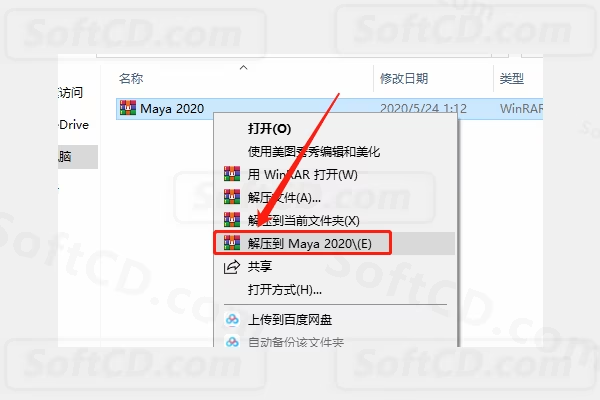
2、压缩包解压中,请等待:
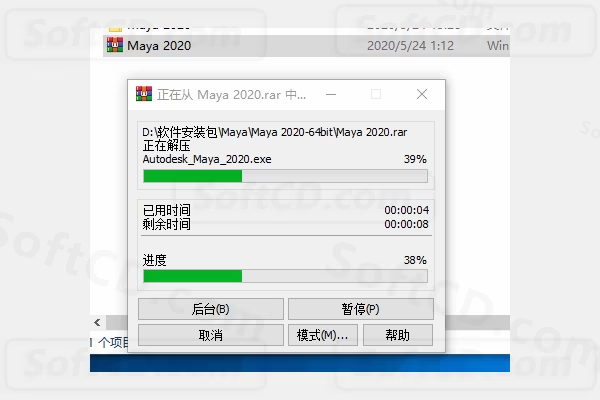
3、鼠标右击【Autodesk_Maya_2020】安装程序,选择【以管理员身份运行】:
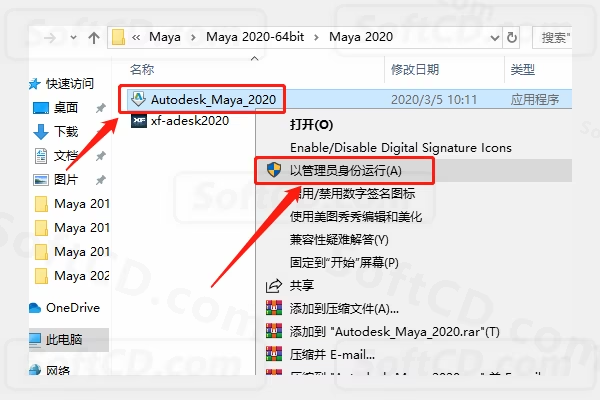
4、点击【更改】设置软件安装包的解压路径,可在 D 盘创建一个名为【Maya2020】的文件夹,设置好解压路径后点击【确定】:
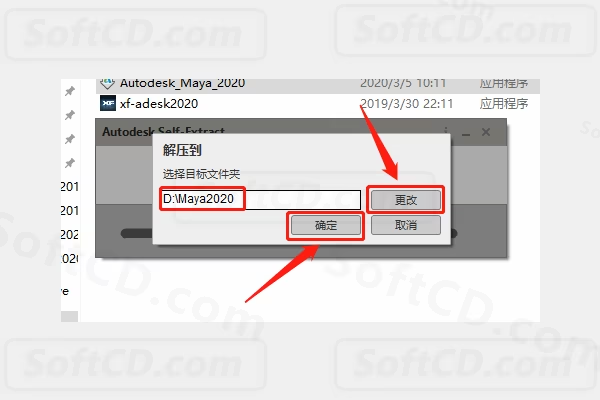
5、软件安装包解压中,请等待:
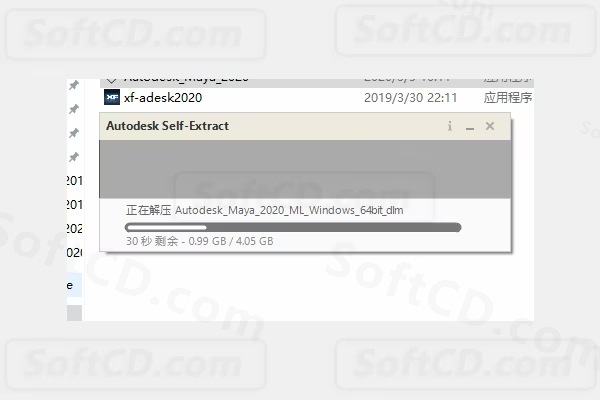
6、安装准备中,请等待:
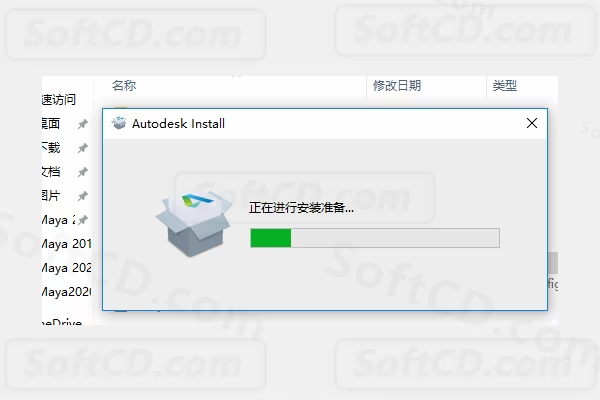
7、勾选【我同意使用条款】,点击【下一步】:
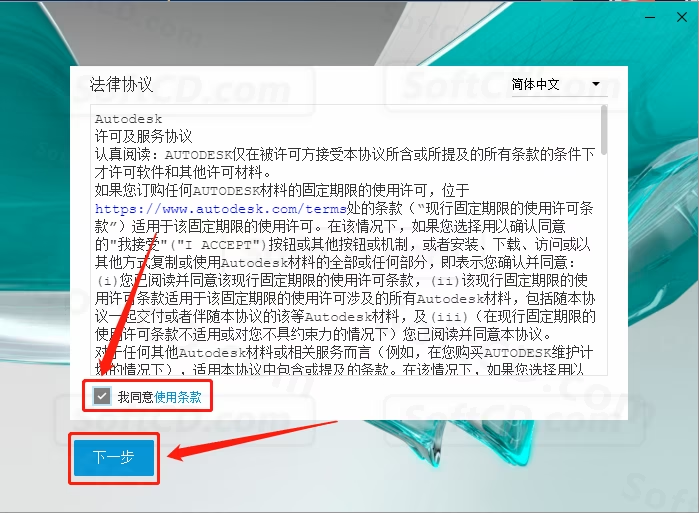
8、点击【浏览】设置软件的安装路径,建议安装在除 C 盘以外的磁盘,可在 D 盘创建一个名为【Maya2020】的文件夹:
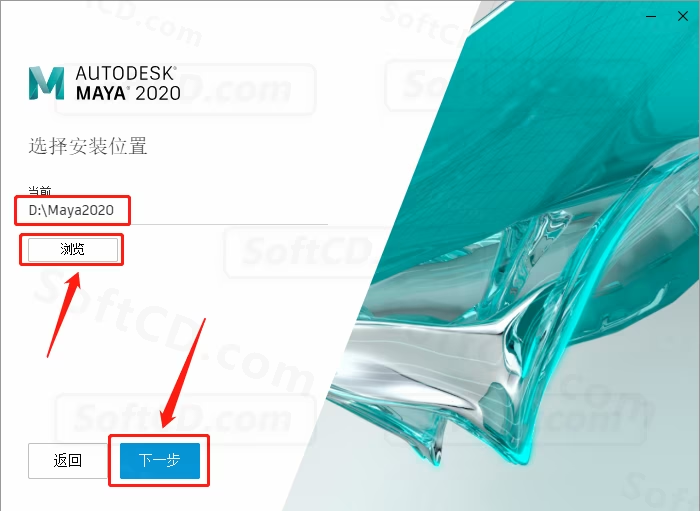
9、直接点击【安装】:
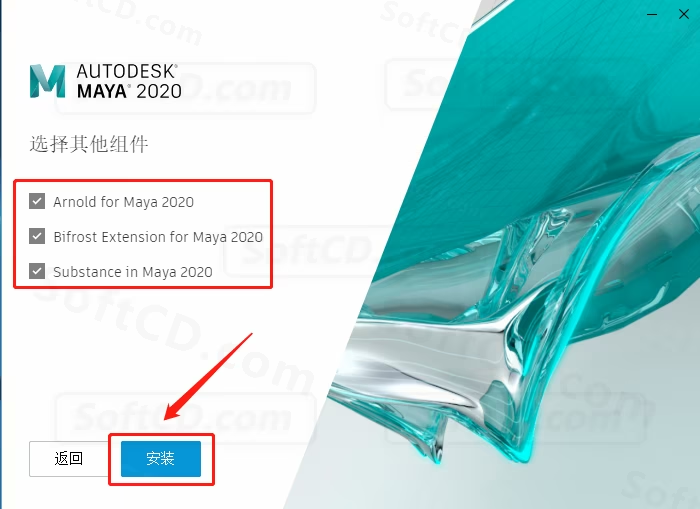
10、安装过程中,请耐心等待:

11、安装完成后,点击【完成】:
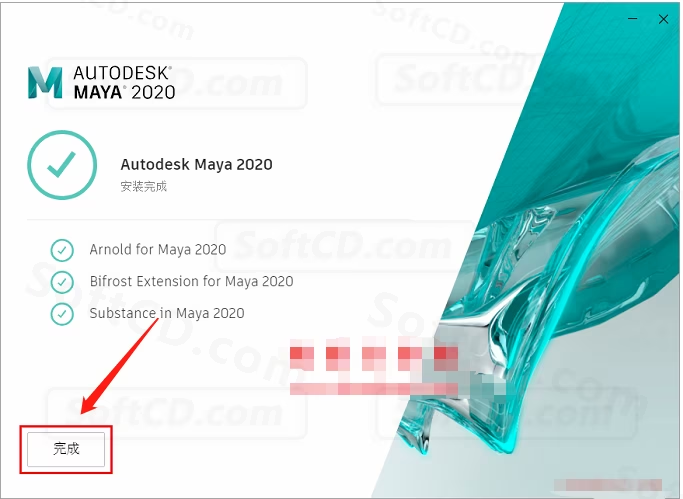
12、在桌面上打开 Maya 2020 软件:
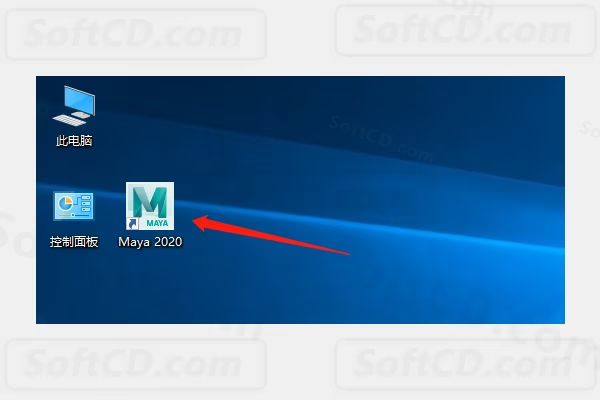
13、点击【输入序列号】:
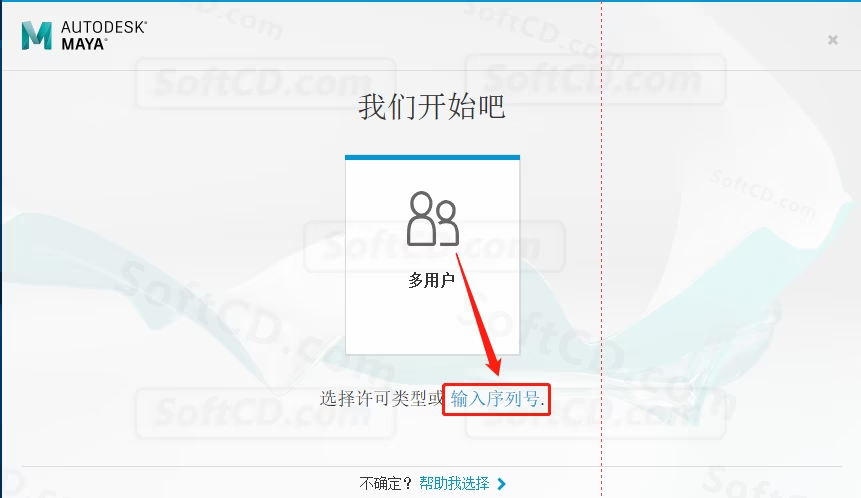
14、点击【激活】:
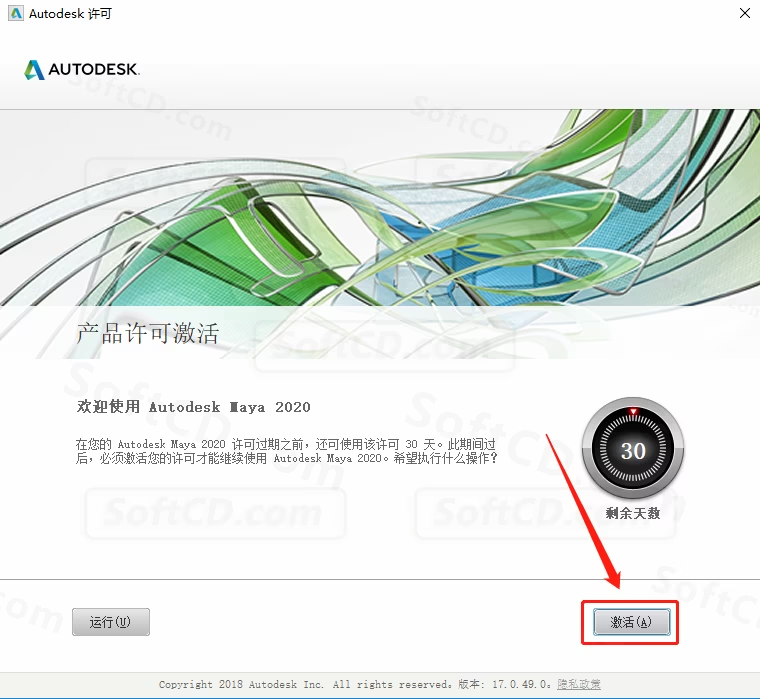
15、输入序列号:666-69696969,667-98989898,400-45454545,066-66666666,产品密钥:657L1,输入完成后点击【下一步】:
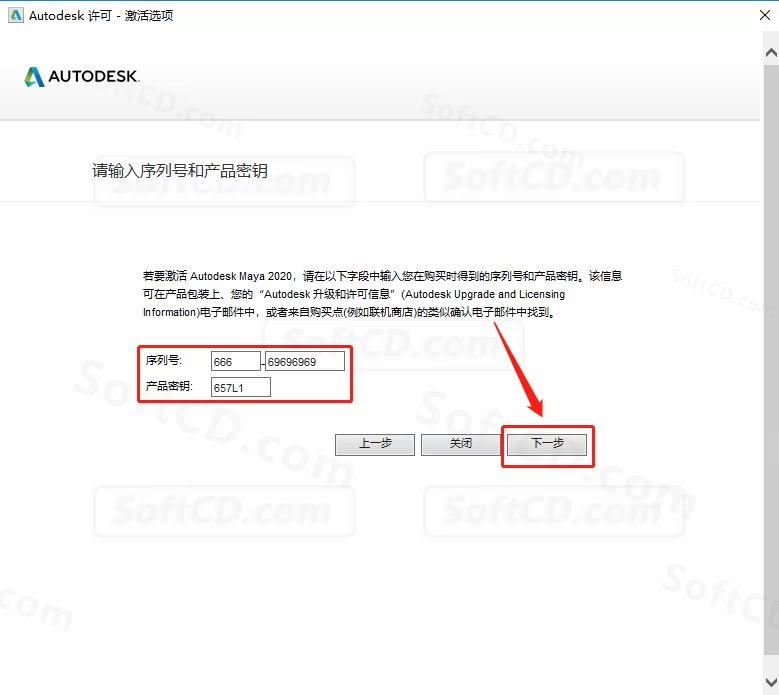
16、选择【使用脱机方法申请激活码】,然后点击【下一步】:
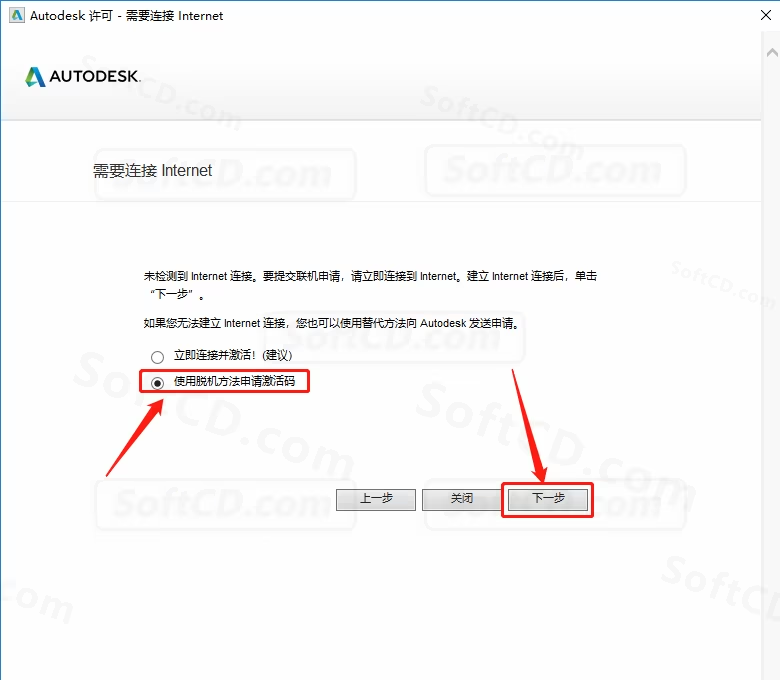
17、点击【关闭】,软件将自动打开:
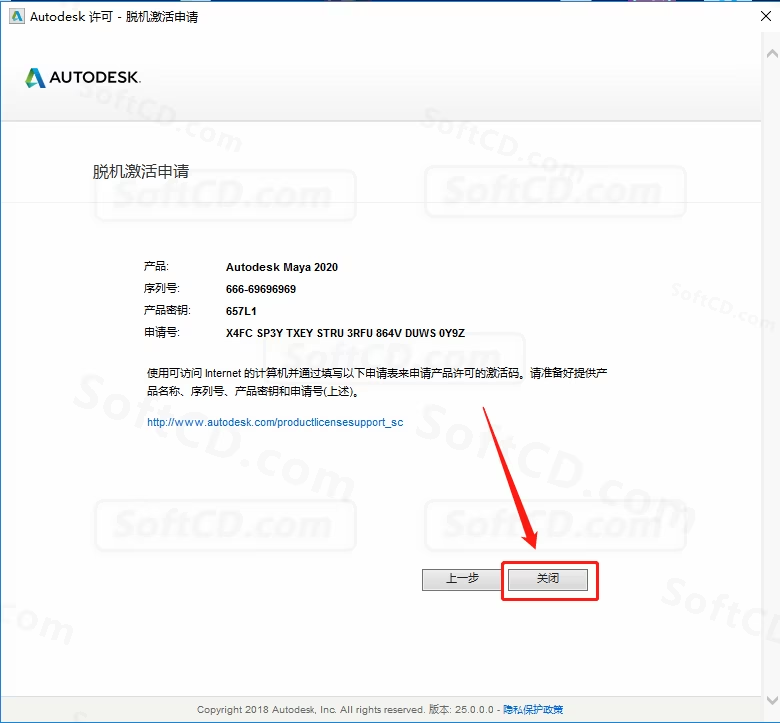
18、在右上角关闭窗口:
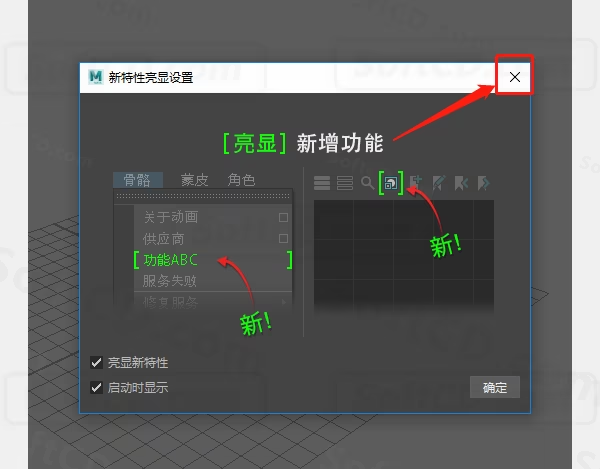
19、在右上角关闭打开的软件:
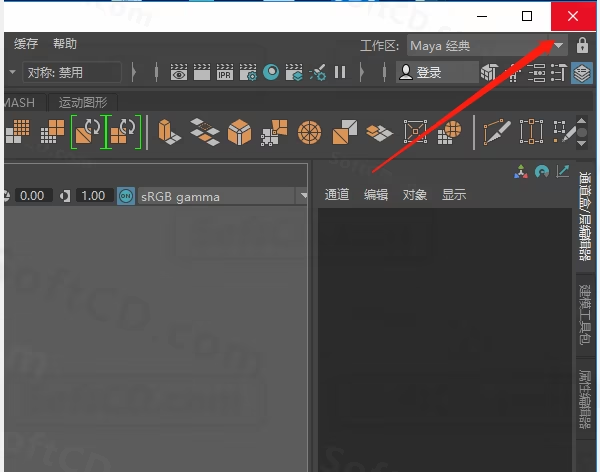
20、在桌面上重新打开软件:
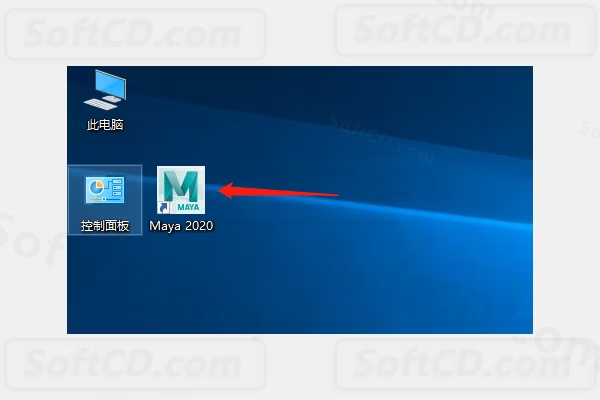
21、点击【激活】:
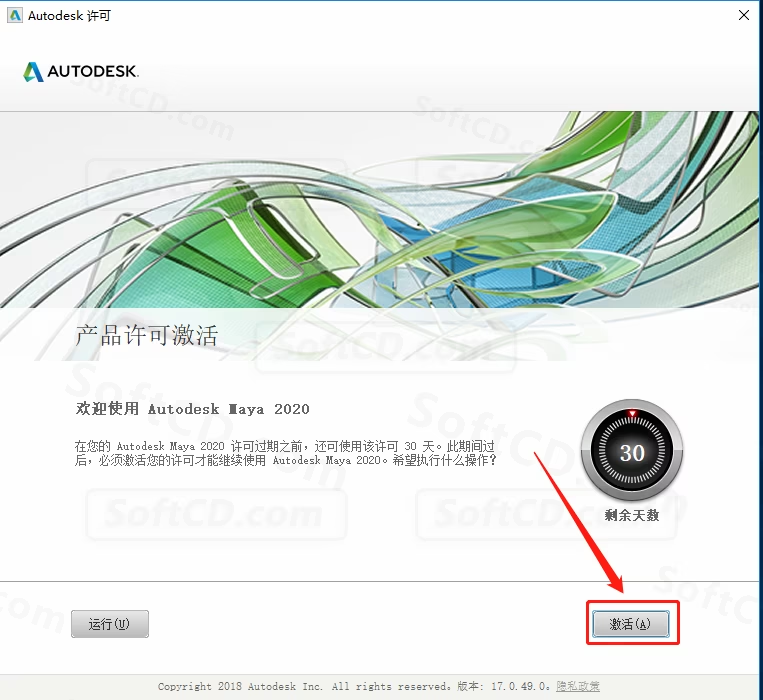
22、输入序列号:666-69696969,667-98989898,400-45454545,066-66666666,产品密钥:657L1,输入完成后点击【下一步】:
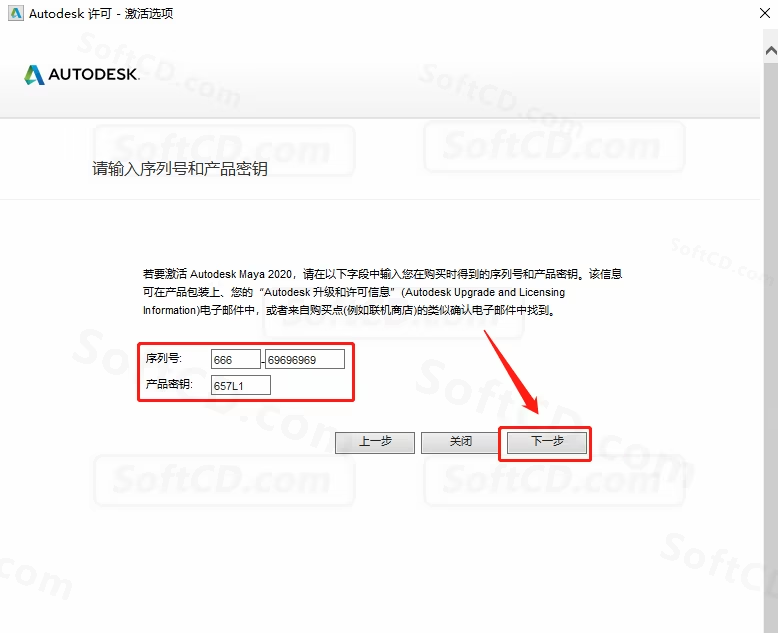
23、选择【我具有 Autodesk 提供的激活码】:
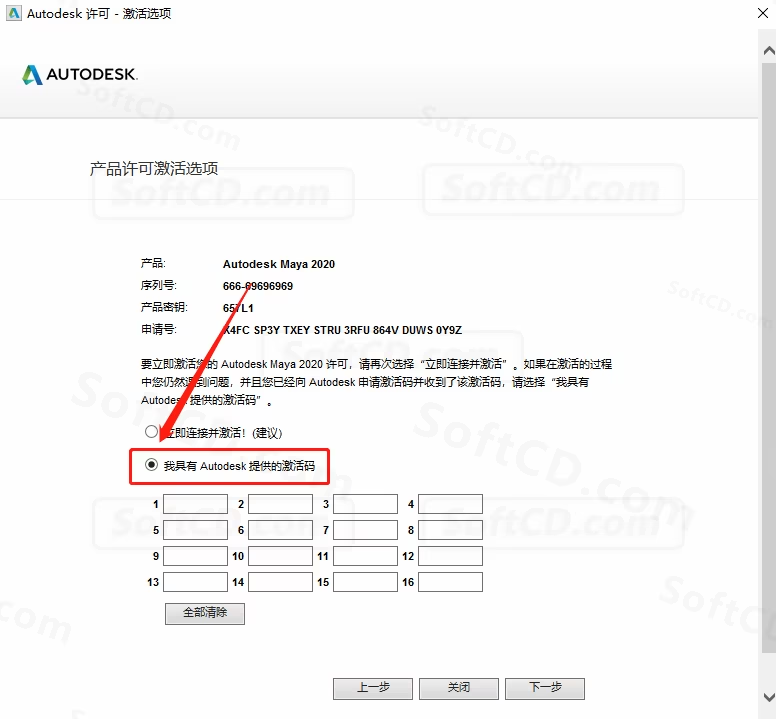
24、返回到之前解压的文件夹,鼠标右击【xf-adesk2020】注册机,选择【以管理员身份运行】:
温馨提示:若解压的文件夹没有注册机,请关闭电脑里的杀毒软件和防火墙(Win10 系统还需要关闭 Defender),然后重新解压安装包后打开。一定要严格按照教程操作,否则可能导致激活失败。
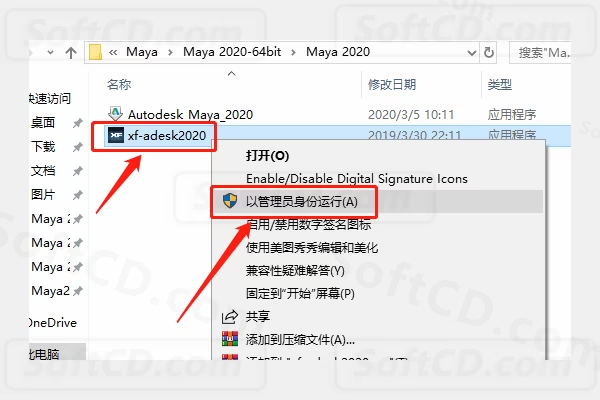
25、注册机打开界面如下图所示:
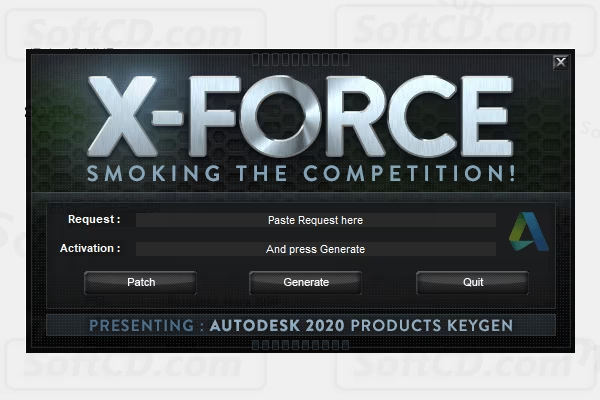
26、使用 Ctrl+C 复制申请号,然后使用 Ctrl+V 粘贴到注册机中的【Request】(记得删除原 Request 中的内容),然后点击注册机左下角的【Patch】:
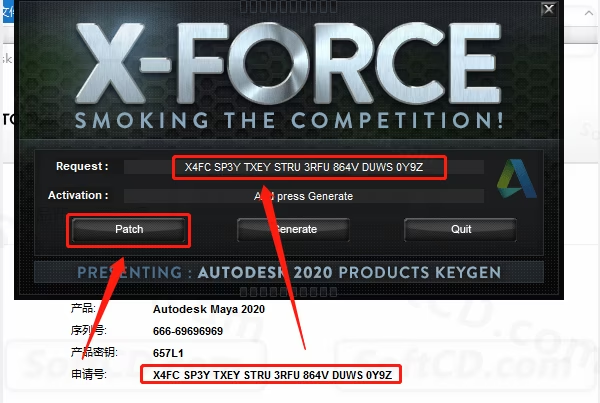
27、点击【确定】:
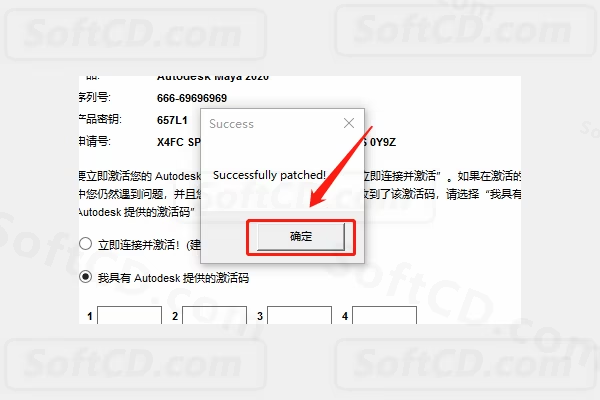
28、点击【Generate】:
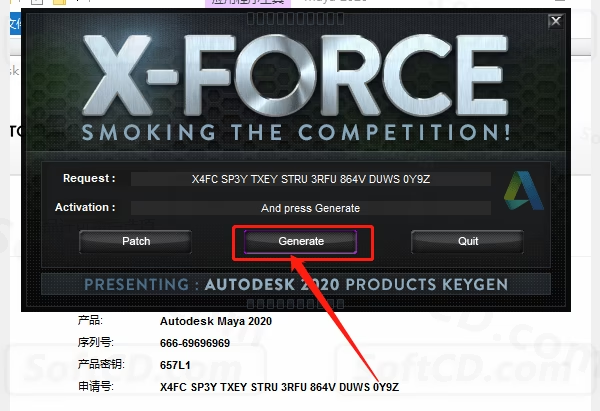
29、全部选中 Activeation 中生成的激活码(仔细检查是否复制完整),使用 Ctrl+C 或鼠标右击复制激活码,然后粘贴到【我具有 Autodesk 提供的激活码】的方框中,最后点击【下一步】:
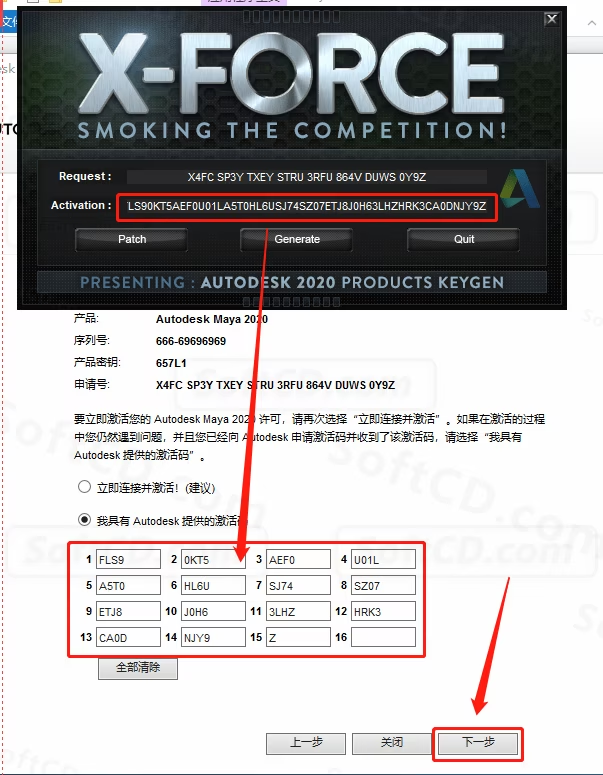
30、显示已成功激活,点击【完成】:
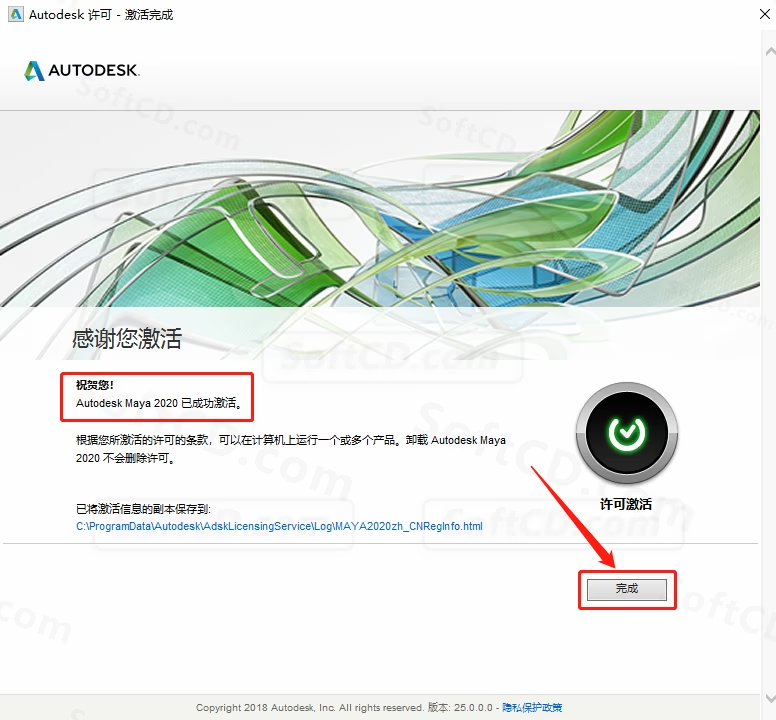
31、软件自动打开,界面如下图所示:
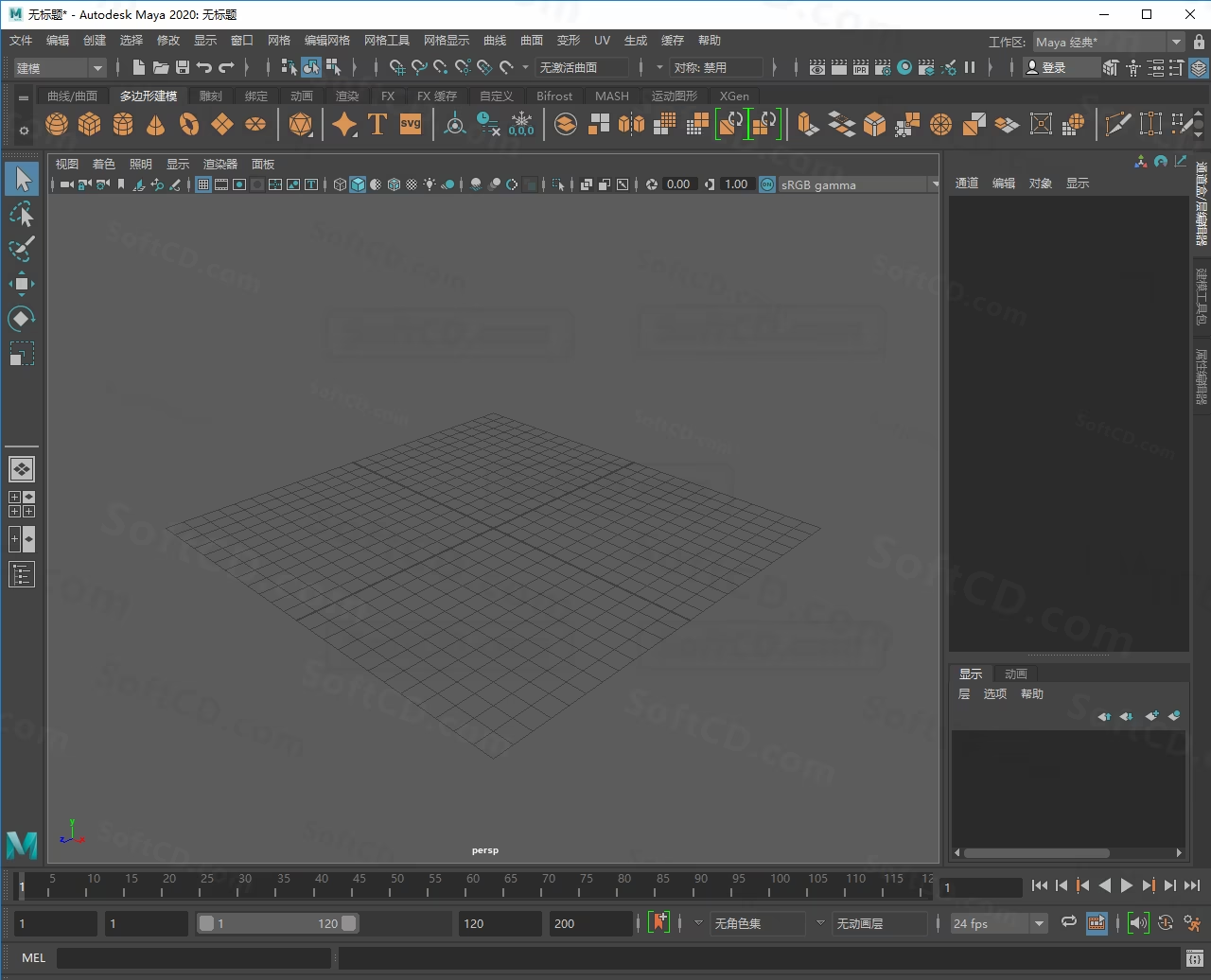
常见问题:
1、激活失败怎么办?
- 请确保已关闭杀毒软件和防火墙,并严格按照教程步骤操作,尤其是注册机的运行和激活码的复制粘贴。
2、软件启动后闪退怎么办?
- 检查是否卸载了旧版本的 Autodesk 软件,并确保安装路径没有中文字符。
3、安装过程中提示路径错误怎么办?
- 建议选择非 C 盘路径,并确保磁盘有足够空间,路径名称避免使用中文。
由于时效性,部分软件安装失败/无法使用等请在评论区留言或点此求助以便我们及时更新版本。
软件整理/服务器维护不易,若您成功安装,可将本站分享给更多小伙伴支持本站哦~
 Windows
Windows![[Win]Autodesk 3D Studio Max 2024 for Win64bit位软件免费下载附激活工具注册机激活码破解版crack下载3Ds Max 2024下载地址附详细安装教程](https://assets.softcd.com/wp-content/cache/2023/11/21656_001.avif)

![[Win]Autodesk 3D Studio Max 2023 for Win64bit位软件免费下载附激活工具注册机激活码破解版crack下载3Ds Max 2023下载地址附详细安装教程](https://assets.softcd.com/wp-content/cache/2023/11/21632_001.avif)
![[Win]Autodesk 3D Studio Max 2022 for Win64bit位软件免费下载附激活工具注册机激活码破解版crack下载3Ds Max 2022下载地址附详细安装教程](https://assets.softcd.com/wp-content/cache/2023/11/21610_001.avif)
![[Win]Autodesk 3D Studio Max 2021 for Win64bit位软件免费下载附激活工具注册机激活码破解版crack下载3Ds Max 2021下载地址附详细安装教程](https://assets.softcd.com/wp-content/cache/2023/11/21588_001.avif)
![[Win]Autodesk 3D Studio Max 2020 for Win64bit位软件免费下载附激活工具注册机激活码破解版crack下载3Ds Max 2020下载地址附详细安装教程](https://assets.softcd.com/wp-content/cache/2023/11/21556_001.avif)
![[Win]Autodesk 3D Studio Max 2019 for Win64bit位软件免费下载附激活工具注册机激活码破解版crack下载3Ds Max 2019下载地址附详细安装教程](https://assets.softcd.com/wp-content/cache/2023/11/21525_001.avif)

评论0